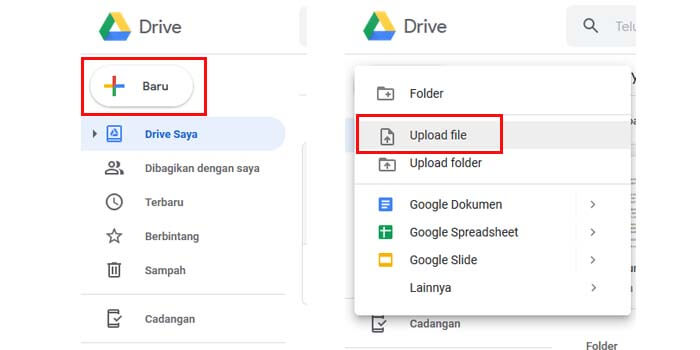Google merupakan perusahaan raksasa yang cukup berjaya di dunia, di mana mereka menyediakan berbagai layanan gratis bagi para penggunanya. Salah satu layanan gratis dari Google yang bebas diakses oleh siapa pun yakni Google Drive. Ini merupakan layanan cloud storage gratis yang bisa digunakan oleh siapa pun, asalkan ia memiliki akun Google. Nah, sudah tahu belum cara mencadangkan foto dan video ke Google Drive?
Google Drive bisa digunakan untuk menyimpan berbagai jenis file, termasuk juga foto dan video. Dalam hal ini Google menyediakan penyimpanan gratis sebesar 15GB untuk masing-masing akun Google Drive. Penyimpanan tersebu masih bisa diupgrade lagi dengan cara berlangganan.
Meski demikian, ternyata masih banyak pengguna yang belum tahu cara menyimpan file di Google Drive tersebut, termasuk penyimpana foto dan video. Tidak perlu bingung, berikut cara mencadangkan foto dan video ke Google Drive yang mudah untuk Anda ikuti.
Cara Mencadangkan Foto dan Video ke Google Drive
Menyimpan foto dan video ke akun Google Drive, ini sangat mudah dilakukan dan bisa melalui berbagai jenis perangkat. Baik itu mengunggahnya melalui perangkat mobile ataupun komputer. Adapun cara mencadangkan foto dan video ke Google Drive selengkapnya, sebagai berikut:
1. Mencadangkan Foto dan Video di HP Android
Cara yang pertama yakni dengan mengunggah foto dan video ke GDrive melalui HP android. caranya sangat mudah, di sini Anda memerlukan koneksi internet yang cepat agar proses pencadangannya menjadi lebih cepat. Untuk langkah-langkah melakukannya sendiri, yakni:
- Langkah yang pertama Anda buka aplikasi Google Drive di perangkat smartphone android. Google Drive sendiri merupakan aplikasi bawaan di android, sehingga Anda tidak perlu menginstalnya secara manual. Namun, jika memang tidak ditemukan aplikasi tersebut, maka Anda perlu menginstallnya secara manual melalui Google Playstore.
- Pada halaman utama Google Drive, pastikan Anda sudah pilih akun Google yang ingin digunakan sebagai penyimpanan foto dan video. Caranya klik Foto Profil akun yang ada di pojok kanan atas, kemudian pilih akun Google yang ingin digunakan.
- Jika sudah, sekarang Anda klik ikon Tambah (+) yang ada di pojok kanan bawah tampilan.
- Kemudian pilih menu Upload yang muncul di bawah layar.
- Selanjutnya Anda pilih foto dan video yang ingin disimpan di Google Drive. Pilih beberapa foto dan video sekaligus dengan cara tekan dan tahan pada salah satu file, lalu tandai semua file foto dan video yang ingin dicadangkan.
- Jika sudah, selanjutnya klik tombol PILIH yang ada di kanan atas tampilan.
- Tinggal menunggu hingga proses upload foto dan video selesai. Jika sudah, berarti Anda sudah berhasil mencadangkan foto dan video ke akun Google Drive.
- Selesai.
2. Mencadangkan Foto dan Video di Komputer
Sementara untuk cara kedua ini bisa dilakukan melalui perangkat PC atau laptop, dengan mengakses Google Drive melalui browser. Untuk langkah-langkah melakukannya sendiri, yakni:
- Buka browser di perangkat PC atau laptop, kemudian kunjungi halaman google.com/drive.
- Pastikan Anda sudah login ke akun Google yang ingin digunakan untuk penyimpanan file foto dan video.
- Pada halaman utama Google Drive, Anda klik menu Baru yang ada di kiri atas tampilan.
- Lalu pilih opsi Upload File atau Upload Folder.
- Sekarang cari foto dan video yang ingin dicadangkan di Google Drive. Tandai beberapa file atau folder untuk upload sekaligus, lalu klik Buka atau Open.
- Tinggal menunggu hingga proses upload file selesai.
Itulah tadi cara mencadangkan foto dan video ke Google Drive melalui perangkat HP dan komoputer yang mudah dan praktis. Semoga informasi di atas bermanfaat.